CGキャラを実写合成できる『Flow Studio』とは?料金や機能について解説(旧:Wonder Studio)

映像制作の世界が、AI技術の進化により大きな変革を遂げています。その最前線に立つのが、実写の人間を簡単にCGキャラに置き換えることができる『Flow Studio』(旧:Wonder Studio)です。
この記事では、Flow Studioの機能やメリット、注意点、料金プラン、活用シーンなどについて詳しく解説します。映像制作のプロフェッショナルから初心者まで、Flow Studioを使って映像制作の可能性を広げたいすべての人に向けて、その魅力と活用方法を伝えます。一緒に新たな映像制作の世界を探求しましょう。
Flow Studio(Wonder Studio)とは?
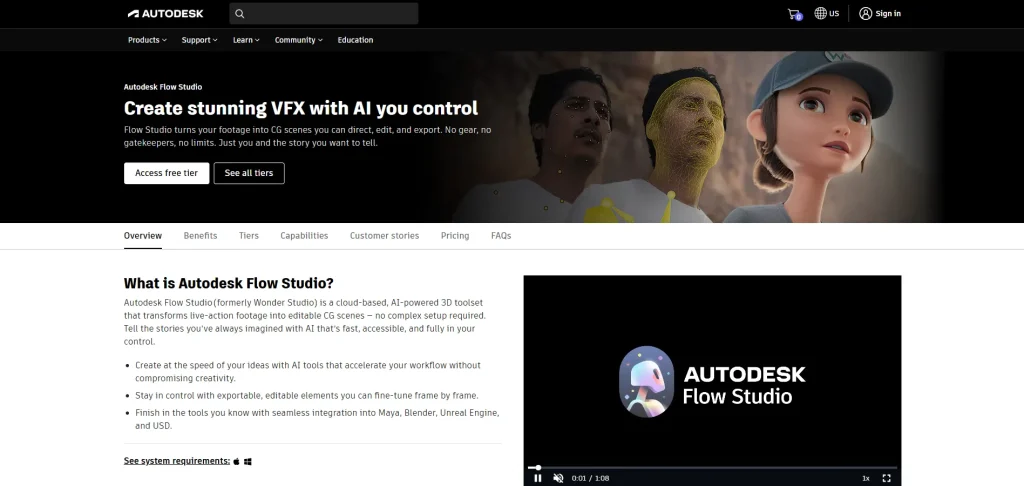
Flow Studioは、CGキャラクターを実写シーンの人物に置き換えて、合成することができるAIツールです。アメリカのスタートアップ企業、Wonder Dynamicsが「Wonder Studio」として開発、サービス提供から1年後にはAutodeskに買収され「Flow Studio」として提供されています。
Flow Studioは、実写映像から簡単に3DCG合成を作成することが可能で、映像制作の新たな可能性を広げるツールとして注目を集めています。
高価なモーションキャプチャー機材や複雑な3Dソフトウェア、高価な制作用ハードウェアは必要なく、Flow Studioに必要なのはカメラとパソコンだけです。
プラットフォームはクラウドベースなので、利用可能なハードウェアに制限されることはなく、Flow Studioでプロジェクトの処理を開始したら、ブラウザを閉じたり、パソコンの電源を切ることもできます。
Flow Studioは、1台のカメラからの映像に基づいて自動的にカットを検出し、ビデオ全体を通してアクターの演技を追跡します。そして、追跡した映像からモーションキャプチャーのデータに落とし込み、CGのキャラクターと組み合わせて、自動的にアニメーションやライティングを調整した上で、アクターを削除して合成します。
Flow StudioのAIは手作業によるVFX作業を大幅に自動化し、アーティストはクリエイティブな作業に時間を費やすことができるようになります。また、すでに使用しているソフトウェアに出力したデータをエクスポートすることで、さらに修正を加えることも可能です。
Flow Studioの機能の特徴(メリット)
AIを活用した革新的なFlow Studioですが、具体的にどのような利点があるのでしょうか。ここではFlow Studioの機能から具体的なメリットについて解説します。
実写の人間を簡単にCGキャラに置き換えられる
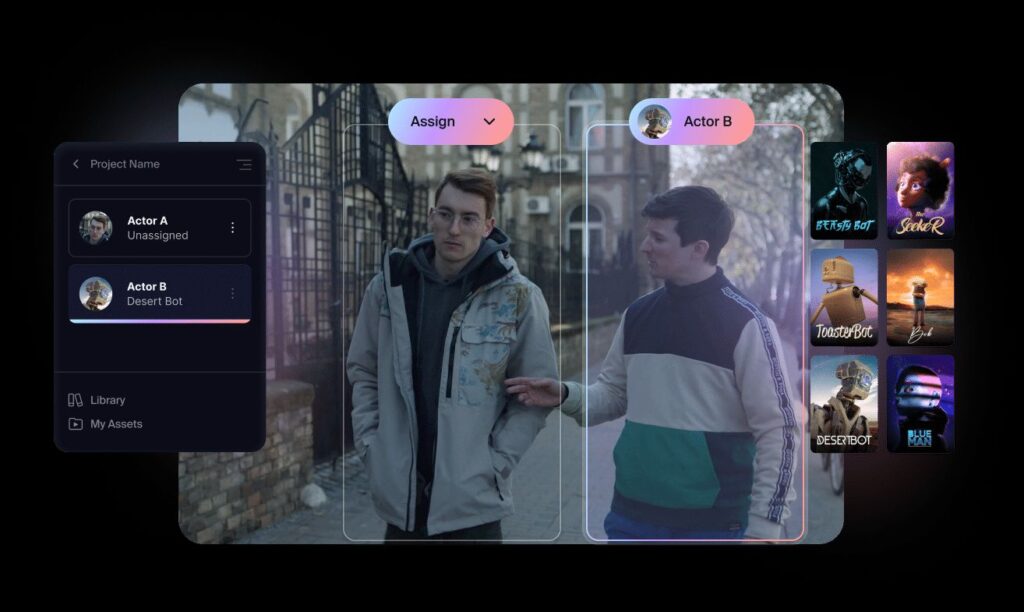
Flow Studioの最大の特徴は、実写の人間を簡単にCGキャラクターに置き換えることができる点です。人物部分を消す手間、キャラクターを制作してアニメーションさせる手間など、これを従来の編集ソフトで行うのはかなり骨が折れます。そのため、映像制作における時間や労力を大幅に削減できます。
仕組みとしては前述の通り、Flow StudioのAIがリアルタイムでアクターの動きを追跡し、その動きをアニメーションに変換します。これにより、リアルタイムでのキャラクターの動きの制御が可能となり、より自然な動きのCGキャラクターを作成することができます。
Flow Studioではキャラクターのモデルが最初からいくつも登録されていますが、オリジナルのキャラクターモデルを利用することもできます。
キャラクターモデルを追加する方法については、下記の記事で詳しく解説しているので、ぜひこちらもご覧ください。

専用機材なしでモーションキャプチャーができる
Flow Studioは専用のモーションキャプチャー機材を必要としないのも魅力の1つです。一般的なビデオカメラやスマートフォンのカメラからの映像を利用して、モーションキャプチャーを行うことができます。
通常であれば、体全体にモーションキャプチャーの機械を取り付けて撮影を行ってデータを取得するものです。高価なモーションキャプチャー機材を購入する必要がなく、手軽にモーションキャプチャーができるのは革新的だと言えるでしょう。
スマホアプリでも手軽なモーションキャプチャーが存在しますが、Flow StudioはCG合成をすることもあり、かなり高精度にキャプチャすることができます。
複雑な作業工程を1クリックで完結
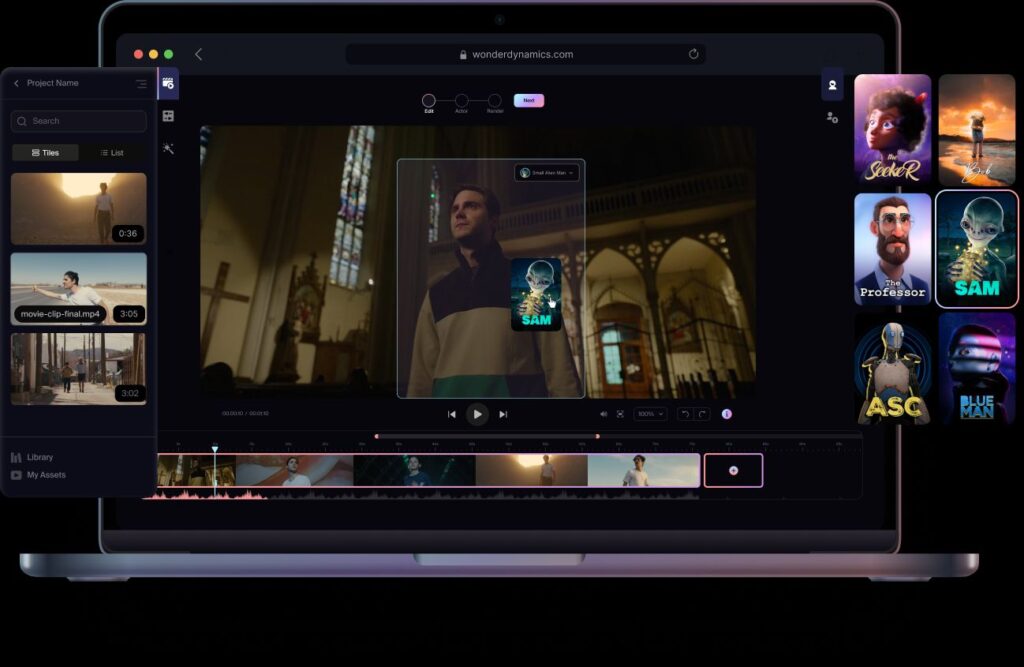
Flow Studioはモーションキャプチャーからアニメーション作成、そして合成までの複雑な作業工程を1クリックで完結させることができます。
通常、モーションキャプチャーは専用機材を用いて記録し、3DCGソフトでキャラクターモデリングを行ってアニメーションを作成し、合成ソフトで実写合成を進めていきます。この工程は普通いくつものソフトと専門の技術を持った人が必要でしたが、Flow Studioのみによって映像制作が可能になり、革新的なソフトであると言えます。
また、Flow Studioで設定を行ってボタンを押すだけでCGキャラクターの置き換えが開始されるので、制作にかかる時間も削減できます。技術的な知識がないユーザーでも簡単にCGキャラクターの映像制作を行うことができるのも強みでしょう。
書き出し形式が豊富
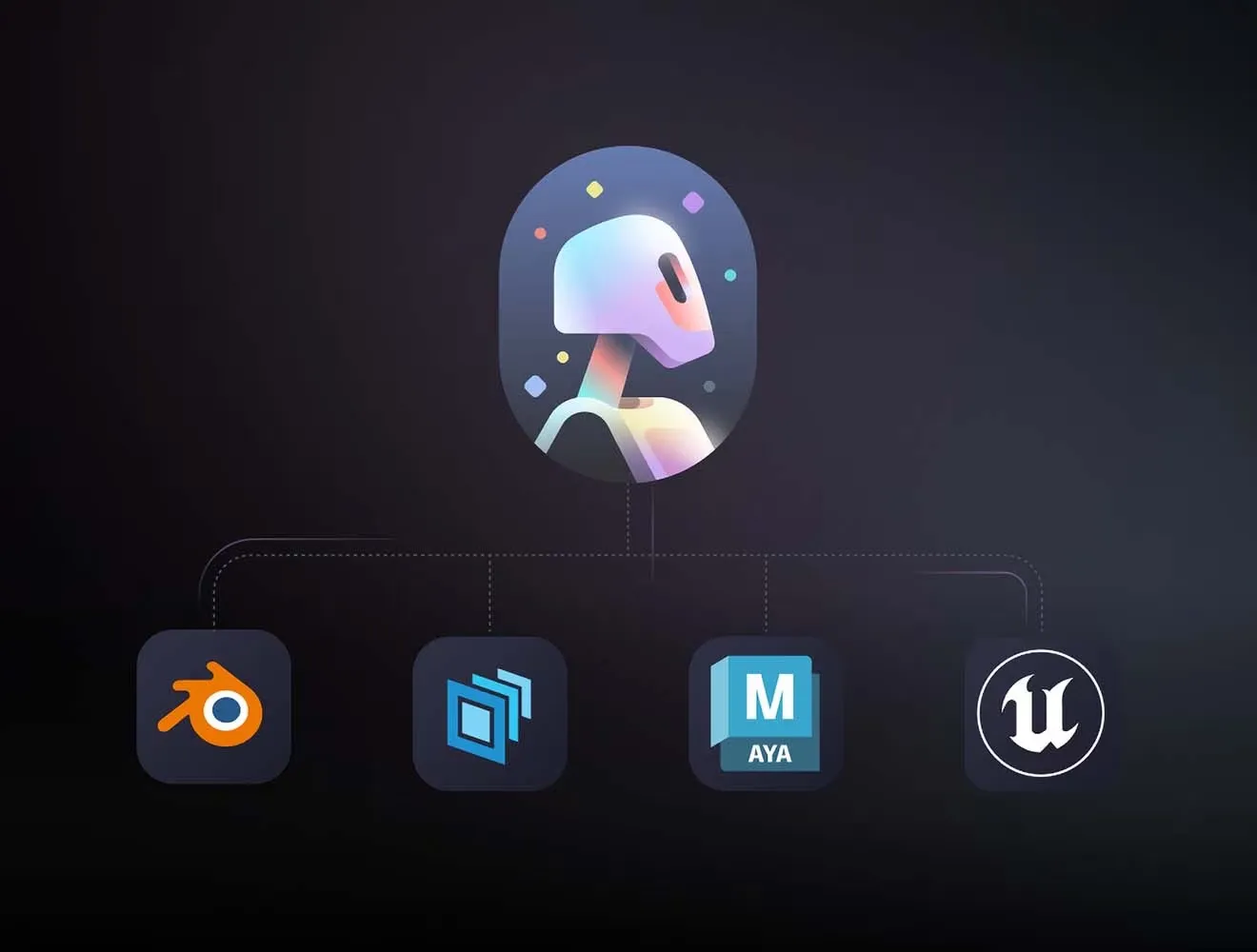
Flow Studioは、様々な書き出し形式を選択してエクスポートすることができます。対応している書き出し形式は次のとおりです。
- 主要3Dソフト用
- Blenderファイル
- Mayaファイル
- Unreal Engineファイル
- USDファイル
- 各要素の書き出し
- PNG画像
- アルファマスクPNG画像
- キャラクターパス
- カメラトラッキング
- モーションキャプチャデータ
- キャラクターを削除した映像(クリーンパス)
※ プランによってどの書き出し形式が可能かは異なります。
自身が作業しているソフトに合わせてファイルを書き出して、それを3Dソフトに持ち込んで使用する…という使い方も可能です。
実際、Team HENSHINではFlow Studioで生成する動画をそのまま使うよりも、3Dソフトに持ち込むために利用することの方が多いほど重宝しています。
Flow Studio上で細かな編集ができなくても、各3Dソフト用の形式でエクスポートしたり、トラッキングデータだけ取得するために使用するなど、幅広い利用方法ができるのも魅力といえるでしょう。
これにより、ユーザーはBlenderを使ってさらに詳細な調整や編集を行うことができます。
Flow Studioの注意点(デメリット)
Flow Studioは多くのメリットを持つ一方で、いくつかの注意点やデメリットも存在します。ここからはその注意点やデメリットについて解説します。
プランによって様々な制限がある
企業のサービスとして提供されている以上当然ではありますが、Flow Studioは契約プランによって制限が設けられています。
書き出せる動画の長さ、ストレージ容量、アップロードできるキャラクターの数、ウォーターマークの有無、トラッキングできるキャラクターの数…など様々です。
プランごとの具体的な要件については、後述する料金プランの項目で詳しく解説します。
オリジナルモデルを追加するのが難しい
Flow Studioにオリジナルキャラクターの3Dモデルを追加するのは少々複雑です。特定のフォーマットや命名規則に従わないと3Dモデルのアップロードができません。3Dソフトを使いkなせる必要があり、CG初心者にはかなり難しく感じるでしょう。
アドオンなども提供されているため、簡単にできるようになってきてはいます。ですが、まだ細かい調整が必要だったり、うまく行かなかった際に対処するためには、3Dソフトの熟練者でないと厳しいでしょう。
プロ向けのソフトのため料金が高い
最後に、Flow Studioはプロフェッショナル向けのソフトウェアなので、料金は一般ユーザーからするとやや高いかもしれません。しかし、高度な機能と効率性を考慮すれば、その価格は十分に妥当といえるでしょう。
また、Autodesk買収後は低価格帯の料金プランも提供され始めたので、自身のニーズに合わせて選択すると良いでしょう。特に、これまではなかった無料プランができたのはかなり嬉しいポイントですね。
具体的な料金プランについては次項で解説していきます。
Flow Studioの料金プラン
Flow Studioは、ユーザーのニーズに応じて5つの異なる料金プランを提供しています。それぞれのプランの詳細を以下に説明します。
一目で料金プランの違いを見たいという方は下記をご確認ください。
無料プラン
無料プランはFlow Studioがどのようなものかを試すのに最適なプランです。本格的に使用するためには課金が必須なので、どのようなことができるのか、実際どのぐらい正確にCGキャラクターへの変換ができるのかを試してから検討すると良いでしょう。
無料プランでは、下記の機能が利用可能です。
- 概要
- 月額credit:300
- ライブアクション/AIモーションキャプチャ:15秒/30秒
- 最大エクスポート解像度:720p
- ストレージ容量:1GB
- ビデオアップロードサイズ:100MB
- カスタムキャラクターのアップロード:3体
- PROJECTあたりの追跡対象アクター数:1
- ウォーターマーク:あり
- 利用可能な機能
- ライブアクションイージー
- モーションキャプチャデータのエクスポート
- カメラトラックのエクスポート
- クリーンプレートのエクスポート
- Mayaシーンのエクスポート
- Blenderシーンのエクスポート
Liteプラン
Liteプランは、Flow Studioの機能をしっかりと使いたいものの、そこまで利用頻度が高くない方にはおすすめです。出力解像度や出力方法も無料プランと比較すると増えています。価格は月額$10となります。
Liteプランでは、下記の機能が利用可能です。
- 概要
- 月額credit:2100
- ライブアクション/AIモーションキャプチャ:1分45秒/3分30秒
- 最大エクスポート解像度:1080p
- ストレージ容量:5GB
- ビデオアップロードサイズ:250MB
- カスタムキャラクターのアップロード:6体
- PROJECTあたりの追跡対象アクター数:2
- ウォーターマーク:なし
- 利用可能な機能
- ライブアクションイージー
- アニメーション/ビデオから3Dシーンへ
- ワンダーツール – カメラトラック
- ワンダーツール – クリーンプレート
- モーションキャプチャデータのエクスポート
- カメラトラックのエクスポート
- クリーンプレートのエクスポート
- Mayaシーンのエクスポート
- Blenderシーンのエクスポート
- Unreal Engineシーンのエクスポート
Standardプラン
Standardプランは、様々な用途でFlow Studioを利用したい方におすすめで、CGキャラクターが映像のメインとして出てくるようなプロジェクトに向いているといえます。個人制作や短尺のVtuber動画などには最適です。
価格は月額$45です。
Standardプランでは、下記の機能が利用可能です。
- 概要
- 月額credit:6000
- ライブアクション/AIモーションキャプチャ:5分/10分
- 最大エクスポート解像度:4K
- ストレージ容量:20GB
- ビデオアップロードサイズ:500MB
- カスタムキャラクターのアップロード:15体
- PROJECTあたりの追跡対象アクター数:3
- ウォーターマーク:なし
- 利用可能な機能
- ライブアクションイージー
- ライブアクションアドバンス
- アニメーション/ビデオから3Dシーンへ
- ワンダーツール – カメラトラック
- ワンダーツール – クリーンプレート
- モーションキャプチャデータのエクスポート
- カメラトラックのエクスポート
- クリーンプレートのエクスポート
- アルファマスクPNGのエクスポート
- Mayaシーンのエクスポート
- Blenderシーンのエクスポート
- Unreal Engineシーンのエクスポート
- USDシーンのエクスポート
Proプラン
ProプランではFlow Studioの全ての機能が解放されています。長いシーンも問題なくCG変換可能で、レベルとしてはプロダクション規模での運用に最適です。
価格は月額$95と、他のプランと比較すると高めではあります。ただ、その他のAIツールでは、月に数百ドルするものもあるので、特別高いというわけではないでしょう。
Proプランでは、下記の機能が利用可能です。
- 概要
- 月額credit:12000
- ライブアクション/AIモーションキャプチャ:10分/20分
- 最大エクスポート解像度:4K
- ストレージ容量:80GB
- ビデオアップロードサイズ:2000MB
- カスタムキャラクターのアップロード:50体
- PROJECTあたりの追跡対象アクター数:4
- ウォーターマーク:なし
- 利用可能な機能
- ライブアクションイージー
- ライブアクションアドバンス
- アニメーション/ビデオから3Dシーンへ
- ワンダーツール – カメラトラック
- ワンダーツール – クリーンプレート
- モーションキャプチャデータのエクスポート
- カメラトラックのエクスポート
- クリーンプレートのエクスポート
- キャラクターパスのエクスポート
- アルファマスクPNGのエクスポート
- Mayaシーンのエクスポート
- Blenderシーンのエクスポート
- Unreal Engineシーンのエクスポート
- USDシーンのエクスポート
- PNG画像のエクスポート
Enterpriseプラン
Enterpriseプランは、組織のニーズに合わせてスケーラビリティ、セキュリティ、制御、サポートのレベルを提供するためにカスタマイズされたプランです。
Enterpriseプランの料金は、ニーズに応じてカスタマイズされます。詳細については、Autodeskのセールスチームにお問い合わせすると良いでしょう。実際に問い合わせたところ、1日以内に返信が来ました。
Flow Studioの活用シーン
Flow Studioの高度な機能と利便性は、さまざまな映像制作シーンで活用できます。以下に、その具体的な活用例をいくつか紹介します。
なお、Flow Studioの具体的な使い方やテクニックについては下記の記事で解説しています。ぜひこちらもご覧ください。

CGキャラクターの出る動画(Vtuber)
-1024x430.jpg)
CGキャラクターの出る動画において、Flow Studioはかなり強力なツールになること間違いありません。
たとえば、Vtuberを実写合成することが挙げられます。Flow Studioのモーションキャプチャー機能を使用すれば、アクターの動きを追跡し、それをCGキャラクターのアニメーションに変換することができます。これにより、Vtuberのキャラクターは自然な動きを見せることができます。
これまではバーチャル空間での配信などがメインだったVtuber動画も、実写合成を活用した動画も増えてくると考えられます。
ただし、Flow Studioはライブ配信には対応していないので、リアルタイムのVtuber動画には不向きと言えます。
着ぐるみやスーツが必要な動画(特撮)
Flow StudioでCGキャラクターに置き換えることができるため、着ぐるみやスーツが必要な動画でも活用可能です。
そのため、特撮の映像制作においても、Flow Studioは大いに役立ちます。特撮映像では、大抵の場合、アクターが着ぐるみや特殊なスーツを着用して演技を行います。しかし、これらの衣装は高価で、演技を制限することがあります。
Flow Studioを使用すれば、アクターの動きをCGキャラクターに変換し、それを実写映像に合成することができます。これにより、制作コストを削減し、アクターの演技の自由度を高めることができます。
さしずめ、スーツアクターではなく、バーチャルアクターとも言えます。
少ない人数でのCG動画(個人制作)
-1024x681.jpeg)
CG動画の制作には、3DモデラーやCGクリエイター、VFXアーティストなど、人数が必要になるものです。Flow Studioは制作工程を大幅に短縮できるため、少ない人数でもCG動画の制作が可能です。
また、モーションキャプチャーも従来の大きなスタジオで、全面グリーンバックにするなど大掛かりな撮影にする必要がありました。それをAIの力で自動でモーションキャプチャーができ、CGキャラクターに置き換えられるのは革新的です。
これにより、個人のクリエイターでもCG動画制作の敷居が下がったと言えるでしょう。
オリジナルモデルの追加方法
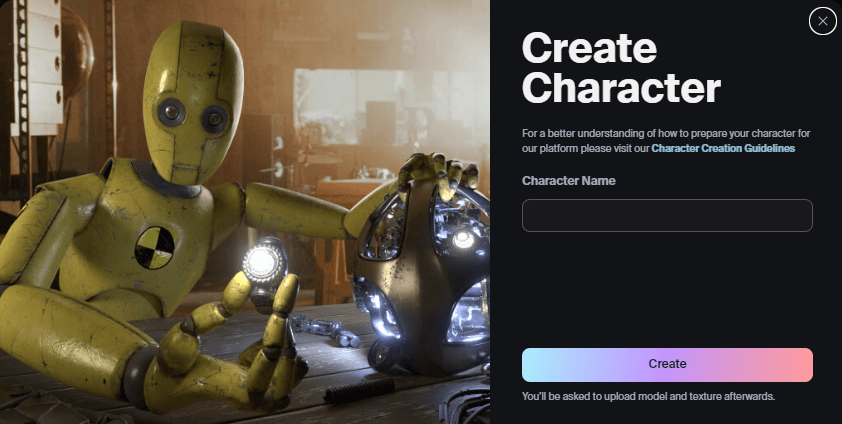
Flow Studioでは、自分で作成したオリジナルの3Dモデルを追加して使用することが可能です。その基本的な手順は以下の通りです。
まず、Flow Studio上で新しいプロジェクトを作成します。
次に、実写映像からCGキャラクターに置き換えるためのアクターを選択します。
「My Characters」タブから「+」を選択し、アバターの名前を入力して「Create」を選択します。その後、Blenderで作成したオリジナルの3Dモデル(.blendファイル)とテクスチャの.pngファイルをアップロードします。
モデルのアップロード自体は簡単に行うことができます。難しいのは、Flow Studioで読み込める3Dモデルを作成することです。
3Dモデルの作成には、一定の3Dモデリングスキルやリギングの知識、英語を読み解くスキルが必要となります。また、Flow Studioで使用できるモデルは人型(二足歩行)であること、アクターが持っていない部位(例えば尻尾など)は非対応であること、アクターとモデルの体型差が大きいと難しいことなど、いくつかの条件があります。
詳細な手順や注意点については、こちらの記事をご覧ください。


Flow Studioを活用して映像制作に役立てよう!
Flow Studioは、その高度なAI技術により、映像制作の新たな可能性を開きます。実写の人間を簡単にCGキャラに置き換えることができ、専用機材なしでモーションキャプチャーが可能であり、複雑な作業工程を1クリックで完結させることができます。また、オリジナルの3Dモデルを追加することも可能です。
しかし、その一方で、レンダリングによる時間制限やオリジナルモデルの追加の難しさ、プロ向けのソフトであるための高価さなど、いくつかの注意点もあります。それらを理解し、適切に対応することで、Flow Studioを最大限に活用し、より高品質な映像制作を実現することができます。
私たちTeam HENSHINでは、Flow Studioをはじめ最先端のAI動画制作/編集ソフトに関して、積極的に情報収集を行い、動画制作に活用しています。CG制作に精通しており、Wonder Studioの使い方からオリジナルモデルの追加方法まで、あなたがWonder Studioを使って映像制作を行う上で必要な知識と技術を提供できます。
Flow Studio公式ではありませんが、何か困ったことがあれば、いつでもお気軽にご相談ください。一緒に映像制作業界を盛り上げていきましょう。
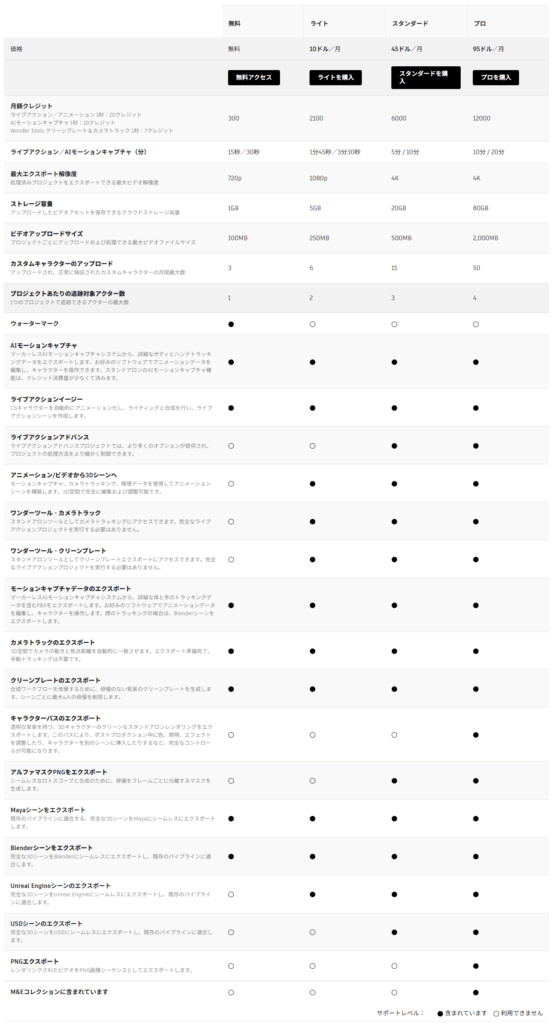



.webp)


